Hướng dẫn Update Firmware Nikon D7200
Rất nhiều bạn hỏi, có nên Update firmware Nikon D7200 không? Theo kinh nghiệm của mình. Chúng ta nên sử dụng những bản firmware mới nhất. Firmware mới sẽ khắc phục những lỗi đang có trên bản cũ. Đồng thời, giúp máy ảnh tương thích với nhiều ống kính và phụ kiện hơn. ?
Nội Dung
Chuẩn bị Update Firmware Nikon D7200

Trước khi Update firmware, chúng ta cần kiểm tra máy đang sử dụng phiên bản nào. Bạn hãy nhấn phím Menu > Setup Menu > Firmware Version > OK.
Bạn đang xem: Hướng dẫn Update Firmware Nikon D7200

Trong đây bao gồm hai phiên bản firmware C và L. Mục C (Camera) dành cho thân máy. Mục L (lens) hỗ trợ những ống kính mới.
Như vậy, chúng ta thấy Firmware thân máy đang ở phiên bản 1.01. Còn Firmware (L) cho ống kính đang ở phiên bản 2.015. Hiện tại, firmware mới nhất cho Nikon D7200 là phiên bản C 1.04 và L 2.018.
Lưu cài đặt trước khi nâng cấp firmware cho Nikon D7200
Xem thêm : Step Up Ring là gì? Sử dụng như thế nào?
Nâng cấp Firmware đồng nghĩa với xóa hết những cài đặt cũ. Chúng ta nên lưu cài đặt lên thẻ nhớ. Để khôi phục dễ dàng hơn thay vì tùy chỉnh từng chút một.
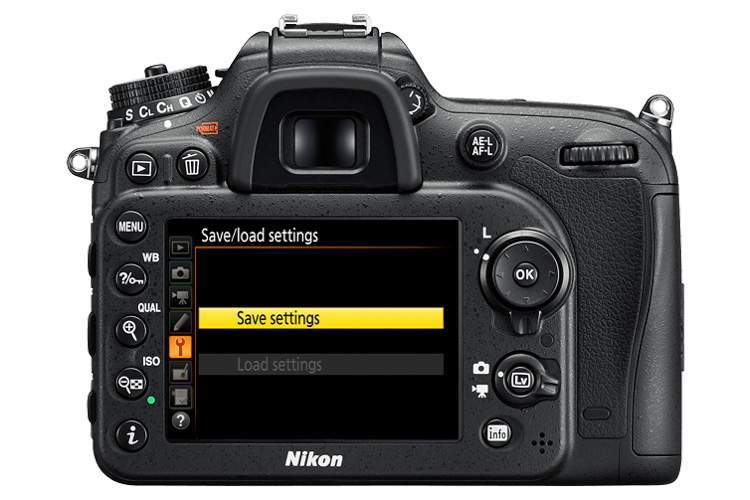
Bạn hãy nhấn Menu > Setup Menu > Save/Load Settings > Save Settings > OK. Tất cả những cài đặt sẽ được lưu thành 1 file trên thẻ nhớ. Sau khi nâng cấp firmware. Bạn chỉ việc nạp file này để sử dụng. Mọi cài đặt sẽ quay trở lại như ban đầu.
Kiểm tra dung lượng pin trước khi nâng cấp Firmware
Hết pin trong lúc đang update firmware là nguyên nhân hàng đầu làm hư máy ảnh. Để đảm bảo thuận lợi hãy vào Menu > Setup Menu > Battery Info > OK.

Hãy đảm bảo pin của bạn trên 90% để quá trình update diễn ra thuận lợi nhất. Như vậy chúng ta đã chuẩn bị xong các bước để update firmware cho Nikon D7200.
Hướng dẫn Update Firmware Nikon D7200
Chúng ta truy cập vào trang ? tải firmware cho Nikon D7200. Bạn sẽ thấy hai bản firmware dành cho thân máy và ống kính. Chọn hệ điều hành đang sử dụng và nhấn tải về. Mình tóm tắt một số tính năng trong firmware mới.
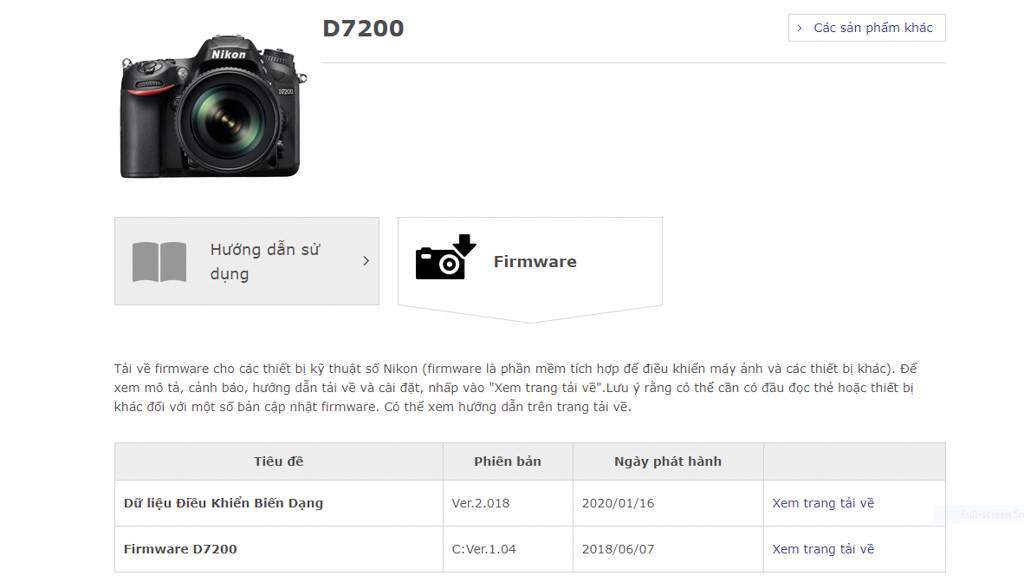
Thay đổi trong Firmware 1.03
- Hỗ trợ ống kính AF-P
- Nếu hẹn giờ chờ hết hạn sau khi lấy nét, vị trí lấy nét sẽ không thay đổi nữa khi hẹn giờ được kích hoạt lại.
- Khi lấy nét được điều chỉnh bằng cách xoay vòng lấy nét ống kính, chỉ báo lấy nét trong kính ngắm điện tử (và trong xem trực tiếp, điểm lấy nét trong màn hình) bây giờ sẽ nháy để báo cho biết khi nào đạt được khoảng cách lấy nét tối thiểu hoặc vô cực.
- Độ nhạy micrô đôi khi không được điều chỉnh chính xác khi phim được ghi bằng Độ nhạy tự động được chọn cho Độ nhạy micrô
Thay đổi trong Firmware 1.04
- Màn hình MENU CÀI ĐẶT > Múi giờ và ngày > Múi giờ lúc này chỉ hiển thị tên của các thành phố lớn trong vùng hiện được chọn
Xem thêm : 5 mẹo chụp ảnh chân dung dưới trời nắng gắt
Sau đó chọn đồng ý để tải firmware về máy tính. Chọn vị trí lưu và đợi đến khi hoàn tất. Tiếp tục, chúng ta chọn vào tập tin và nhấn Open để giải nén.
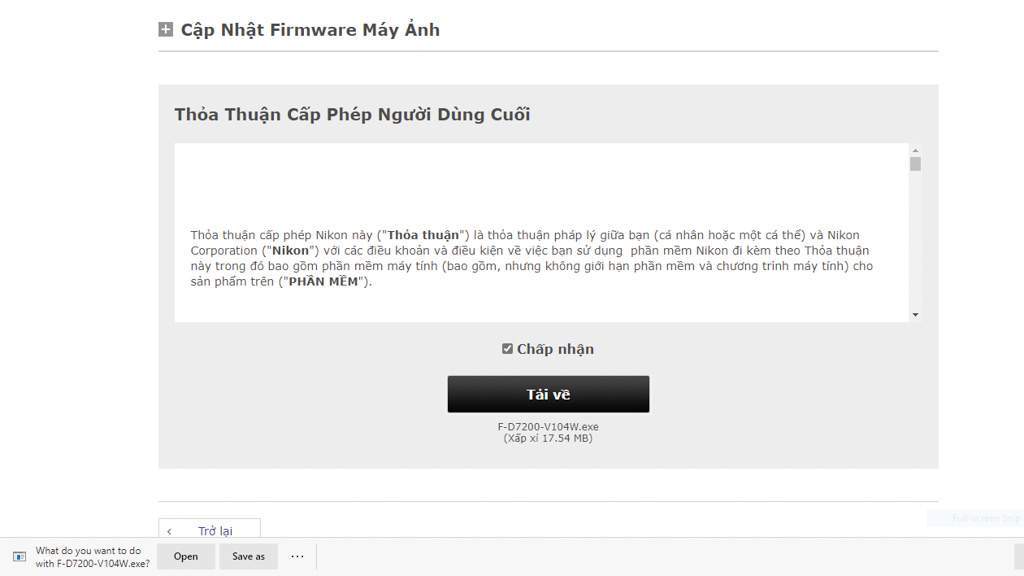
Bạn sẽ nhận được bản firmware mới cho Nikon D7200. Gắn thẻ nhớ vào máy tính bằng đầu đọc thẻ. Sau đó, chép tập tin firmware sang thư mục gốc của thẻ nhớ.
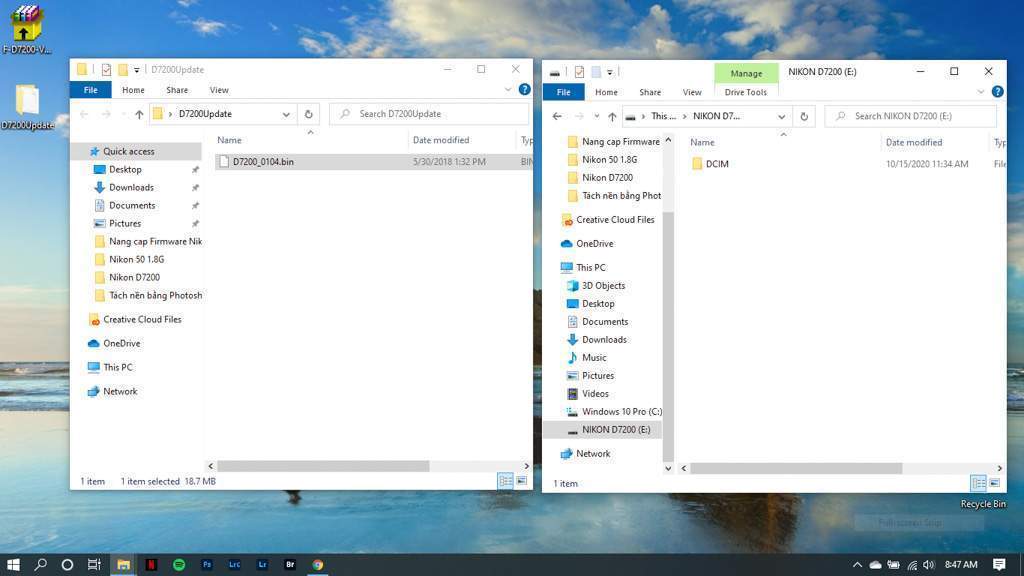
Lưu ý, không thể chép firmware bằng cách kết nối máy ảnh với máy tính. Tiếp theo, chúng ta sử dụng tính năng Safety Remove để rút thẻ nhớ. Cuối cùng gắn lại vào máy ảnh và tiến hành nâng cấp firmware.

Mở máy ảnh, chọn Menu > Setup Menu > Firmware Version > Update Firmware. Máy sẽ thông báo phiên bản cũ và fimrware sẽ nâng cấp. Nhấn Ok để update Firmware cho Nikon D7200. Quá trình nâng cấp thường diễn ra trong khoảng 2 phút.

Bạn không nên chạm vào máy trong suốt thời gian này. Đến khi nào máy hiện thông báo hoàn tất và yêu cầu khởi động lại. Sau khi tắt máy và khởi động lại. Bạn sẽ thấy máy được nâng cấp firmware mới. Chúng ta còn phiên bản firmware cho ống kính (L). Bạn hãy thực hiện tương tự cách trên để nâng cấp nha. Chúc bạn thực hiện thành công. Cảm ơn đã dành thời gian tham khảo. ?
Nguồn: https://25giay.vn
Danh mục: Kỹ Thuật Nhiếp Ảnh


